Modificare il ruolo in Supervisor Desktop
 Feedback?
Feedback?
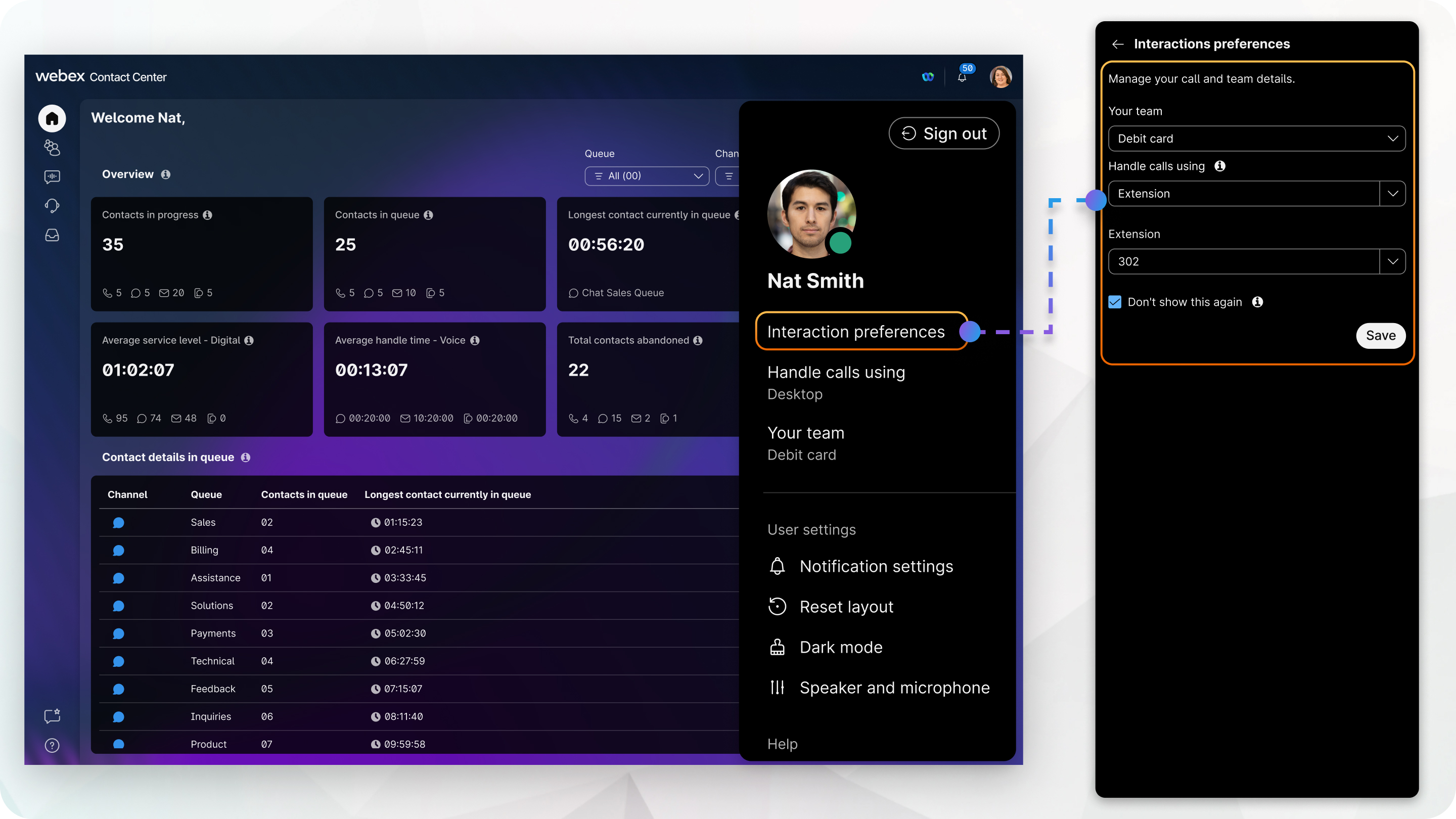
Cambia il tuo ruolo
Per impostazione predefinita, la sezione Ruolo visualizza il ruolo scelto nella finestra di dialogo delle preferenze di interazione al momento dell'accesso . Dopo aver eseguito l'accesso, puoi modificare il tuo ruolo.
Operazioni preliminari
-
Il tuo ruolo utente deve essere configurato dall'amministratore come supervisore e agente per poter cambiare ruolo.
-
Se si dispone di attività attive, interazioni, attività di monitoraggio in corso o richieste di attività in arrivo, non è possibile modificare il ruolo.
Per modificare il ruolo:
| 1 |
Fai clic su Profilo utente nell'angolo in alto a destra. |
| 2 |
Fare clic su Impostazioni profilo. |
| 3 |
Selezionare un'opzione dall'elenco a discesa Ruolo :
Quando si cambia il ruolo da supervisore a supervisore e agente, è necessario selezionare un numero di chiamata o un interno e un team dall'elenco a discesa Team .
|
| 4 |
Fai clic su Salva , quindi fai clic su Conferma . |
Ruoli utente e campi disponibili
I campi o le sezioni disponibili in Supervisor Desktop dipendono dal profilo utente, dalle autorizzazioni e dai privilegi assegnati dall'amministratore. Nelle tabelle seguenti vengono illustrati gli elementi disponibili per ciascun livello di accesso.
Finestra di dialogo delle preferenze di interazione
I seguenti campi sono disponibili nella finestra di dialogo delle preferenze di interazione, a seconda del ruolo, delle autorizzazioni e dei privilegi.
| Accesso dell'utente | Ruolo | Numero di composizione/interno | Team | Note |
|---|---|---|---|---|
|
Supervisore: nessun team assegnato e monitoraggio delle chiamate disabilitato |
No |
No |
No |
|
|
Supervisore: monitoraggio delle chiamate abilitato |
No |
Sì |
No |
Il campo Numero di chiamata/Interno è disponibile quando è abilitata la funzione di monitoraggio delle chiamate. |
|
Supervisore e agente: il ruolo selezionato è Supervisore con monitoraggio delle chiamate disabilitato |
Sì |
No |
No |
|
|
Supervisore e agente: il ruolo selezionato è Supervisore con il monitoraggio delle chiamate abilitato |
Sì |
Sì |
No |
|
|
Supervisore e agente: il ruolo selezionato è Supervisore e agente |
Sì |
Sì |
Sì |
|
Sezioni del profilo utente
Le seguenti sezioni sono disponibili nel profilo utente.
| Accesso dell'utente | Team gestiti | Impostazioni profilo: Ruolo | Impostazioni profilo: Numero di composizione/interno | Impostazioni profilo: Team | Capacità del canale |
|---|---|---|---|---|---|
|
Supervisore |
Sì |
No |
No |
No |
No |
|
Supervisore: monitoraggio delle chiamate abilitato |
Sì |
No |
Sì |
No |
Sì |
|
Supervisore e agente: il ruolo selezionato è Supervisore |
Sì |
Sì |
No |
No |
No |
|
Supervisore e agente: il ruolo selezionato è Supervisore con il monitoraggio delle chiamate abilitato |
Sì |
Sì |
Sì |
No |
Sì |
|
Supervisore e agente: il ruolo selezionato è Supervisore e agente |
Sì |
Sì |
Sì |
Sì |
Sì |
|
Supervisore e agente: il ruolo selezionato è Supervisore e Agente con funzione di monitoraggio delle chiamate |
Sì |
Sì |
Sì |
Sì |
Sì |


